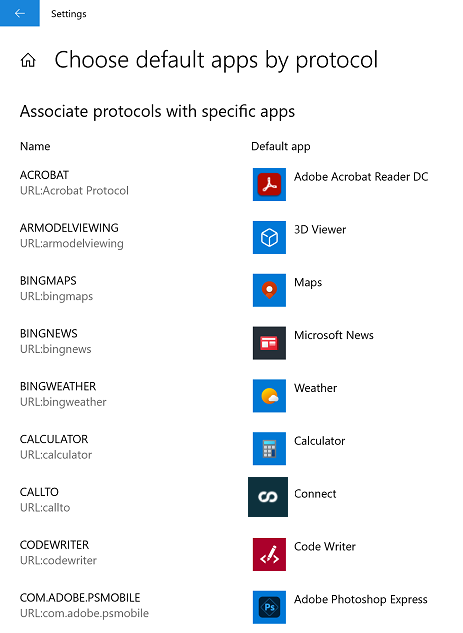~.UcClient.~ untuk Windows Instalasi #
~.UcClient.~ didukung pada sistem operasi berikut (hanya 64bit Sistem operasi didukung):
- Microsoft Windows 10 1903 (10.0.18362.0) rilis atau lebih tinggi.
- Microsoft Windows 11
Pengguna dapat menginstal ~.UcClient.~ klien dari yang berdedikasi ~.Dimensions.~ Portal Klien
Portal Klien #
Portal klien menyediakan rilis terbaru dari ~.UcClient.~ klien. Cukup klik Instal tautan untuk Microsoft Windows:
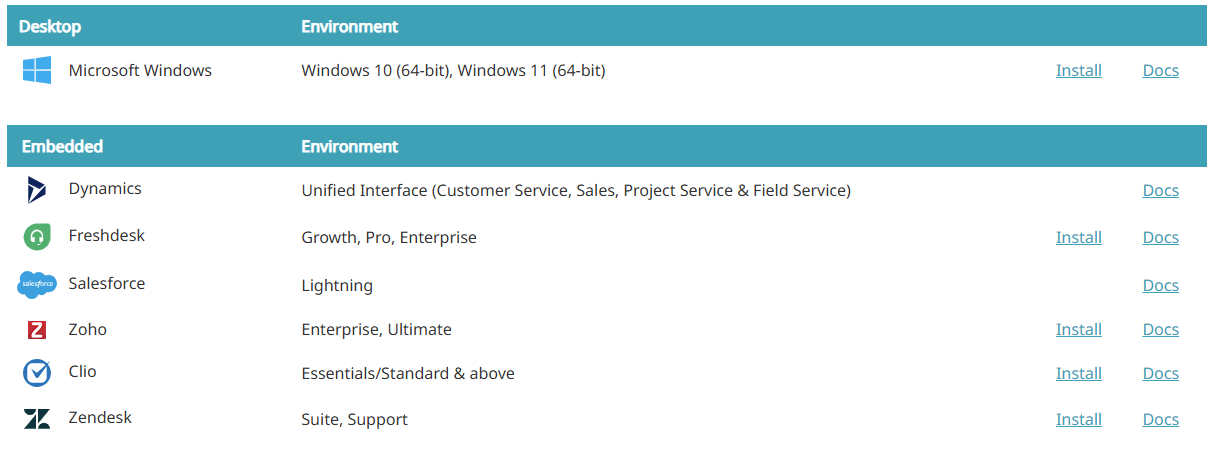
Klik tombol 'Dapatkan aplikasi' dan ikuti petunjuk yang diberikan:
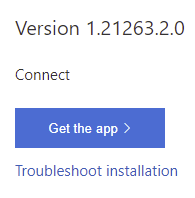
tip
Jika saat mencoba menginstal aplikasi tidak ada prompt untuk membuka Penginstal Aplikasi, mungkin tidak diinstal. Jika ini terjadi, instal penginstal aplikasi dari Windows Simpan sebelum mencoba lagi:
Izinkan Semua Aplikasi Tepercaya #
Untuk ~.UcClient.~ Untuk diinstal, komputer target harus mengizinkan aplikasi tepercaya. Ini dapat dikonfigurasi secara manual di registri atau melalui kebijakan manajemen komputer.
Registri
Perbarui nilai registri berikut:
Sarang Registri: HKEY_LOCAL_MACHINE
*Jalur Registri: \Software\Policies\Microsoft\Windows\Appx*
Nama Nilai: AllowAllTrustedApps
Jenis: REG_DWORD Nilai: 1
tip
Jika nilai registri tidak ada, itu perlu dibuat.
Kebijakan
Konfigurasikan nilai kebijakan untuk Konfigurasi Komputer: Templat Administratif -> Windows Komponen -> Penerapan Paket Aplikasi -> Izinkan semua aplikasi tepercaya untuk diinstal dan atur ke ' Diaktifkan'.
Pembaruan Aplikasi #
Setelah diinstal, Windows akan secara otomatis menginstal pembaruan untuk ~.UcClient.~ saat tersedia.
Untuk menginstal upgrade secara manual, ikuti proses yang diuraikan dalam Portal Klien bagian di atas.
tip
Pembaruan hanya dapat diinstal oleh Windows jika aplikasi tidak berjalan.
Instalasi Domain #
Microsoft menyediakan alat untuk menyebarkan ' msix' aplikasi di lingkungan domain. Untuk mendistribusikan aplikasi dengan cara ini, file App Installer/Package Bundle terbaru dapat diunduh dari Portal Klien:
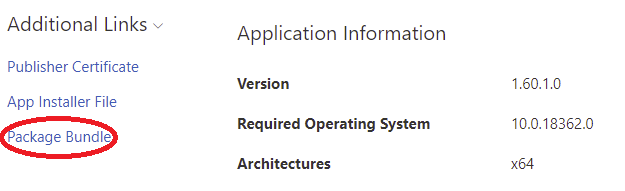
Untuk informasi lebih lanjut, silakan merujuk ke yang relevan Microsoft dokumentasi.
Pengaturan Sistem Operasi #
Sekali ~.UcClient.~ diinstal, ada beberapa generik Windows pengaturan yang mengontrol bagaimana pengguna berinteraksi dengan ~.UcClient.~.
Start-up #
Pertama kali ~.UcClient.~ menjalankan itu akan meminta pengguna apakah mereka mau ~.UcClient.~ untuk memulai secara otomatis ketika Windows Dimulai. Disarankan untuk mengaktifkan ini sehingga ~.UcClient.~ tersedia kapan pun pengguna perlu melakukan panggilan.
Pengaturan ini dapat diubah kapan saja melalui lokal ~.UcClient.~ Pengaturan.
Izin #
~.UcClient.~ akan secara otomatis meminta izin yang diperlukan selama penginstalan.
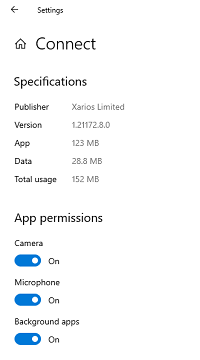
Tabel di bawah ini mencantumkan izin yang diperlukan oleh ~.UcClient.~ dan fitur apa yang berhubungan dengannya.
| Izin | Syarat |
|---|---|
| Kamera | Wajib untuk panggilan video softphone |
| Mikrofon | Diperlukan untuk softphone |
| Aplikasi latar belakang | Diperlukan untuk memastikan pengoperasian latar belakang aplikasi yang benar |
Pemberitahuan #
~.UcClient.~ akan menghasilkan Windows Pemberitahuan untuk panggilan telepon secara otomatis, tetapi mungkin tidak muncul kecuali Windows telah dikonfigurasi untuk menampilkannya.
Mengelola Pemberitahuan Untuk mengakses Pusat Pemberitahuan, klik ikon pemberitahuan di kanan bawah bilah tugas windows:
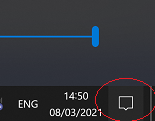
Dari sini, pengaturan notifikasi dapat diakses dengan mengklik tautan 'Kelola notifikasi' di kanan atas Pusat Pemberitahuan:
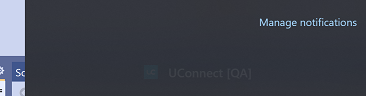
Pemberitahuan dapat dinonaktifkan seluruhnya atau berdasarkan aplikasi per aplikasi. Periksa apakah pemberitahuan diaktifkan secara umum dan untuk ~.UcClient.~ aplikasi khusus.

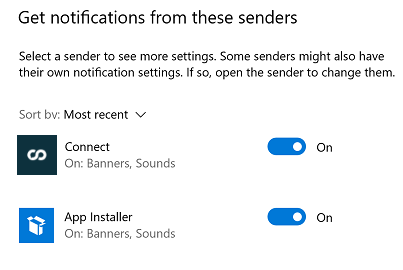
Ada pengaturan tambahan yang disediakan, seperti mengizinkan pemberitahuan panggilan masuk di layar kunci. Tinjau setelan tambahan ini untuk memastikannya memenuhi kebutuhan Anda.
Bantuan Fokus Selain pengaturan pemberitahuan umum, pemberitahuan dapat diubah sementara menggunakan Bantuan Fokus fitur.
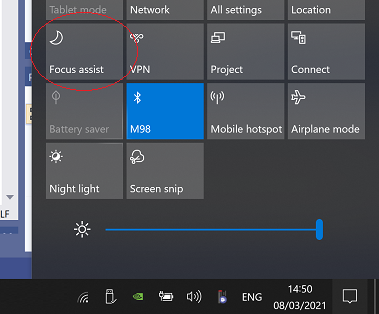
Bantuan fokus dapat dikonfigurasi untuk tidak menampilkan pemberitahuan pada waktu-waktu tertentu dalam sehari atau saat mencerminkan layar, dll. Jika bantuan fokus diaktifkan, itu mungkin menghentikan ~.UcClient.~ pemberitahuan panggilan agar tidak ditampilkan kepada pengguna.
Protokol Aplikasi #
~.UcClient.~ dapat diatur sebagai aplikasi default untuk menangani permintaan panggilan menggunakan salah satu protokol berikut:
- panggilan:
- Dial:
- Sip:
- Tel:
Jika aplikasi default belum diatur untuk salah satu protokol ini, pengguna akan diminta untuk memilih aplikasi saat pertama kali mereka mengklik tautan dengan salah satu protokol yang didukung.
Jika aplikasi alternatif telah dipilih, defaultnya perlu diubah. Untuk mengubah aplikasi default untuk salah satu protokol, buka Windows aplikasi dan pilih 'Pilih aplikasi default berdasarkan protokol':
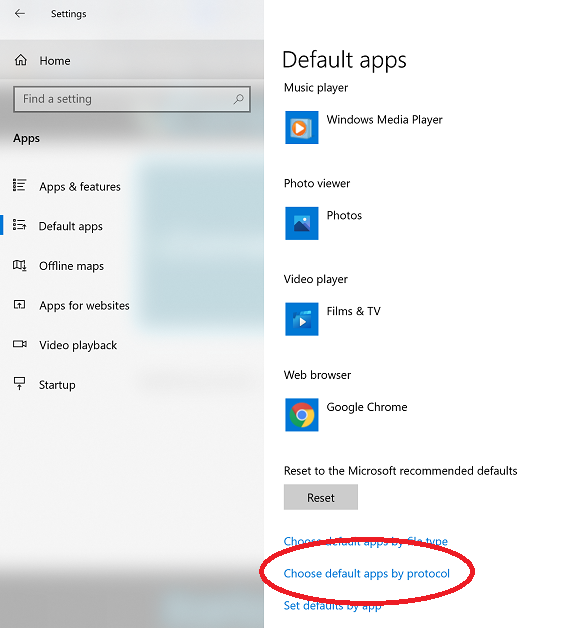
Kemudian cukup navigasikan melalui protokol yang tercantum di atas dan perbarui aplikasi default menjadi ~.UcClient.~: